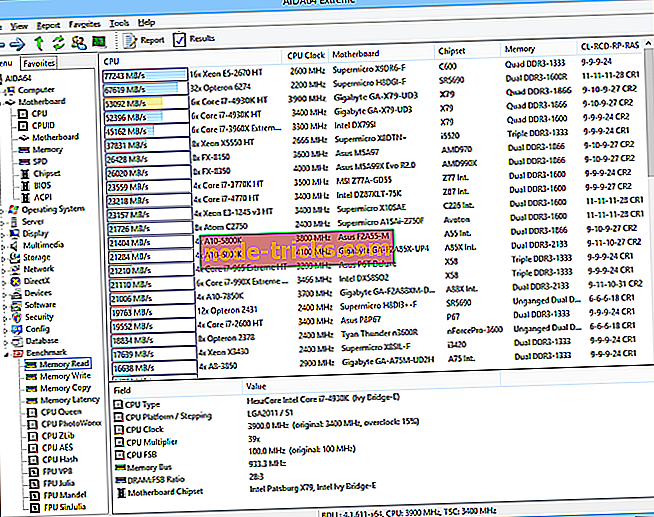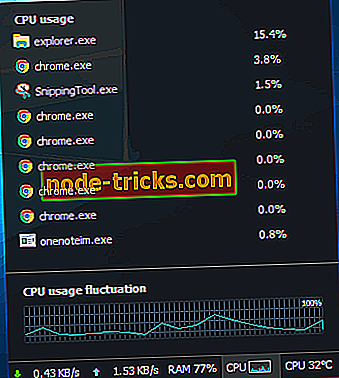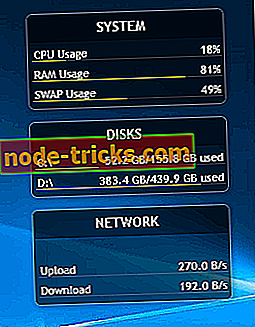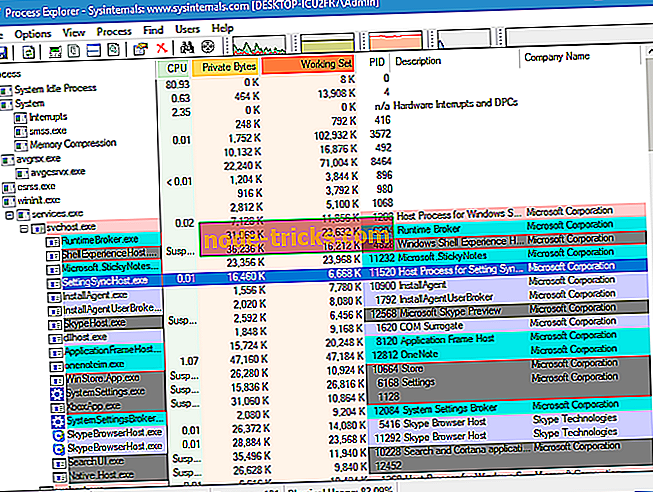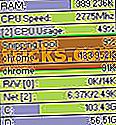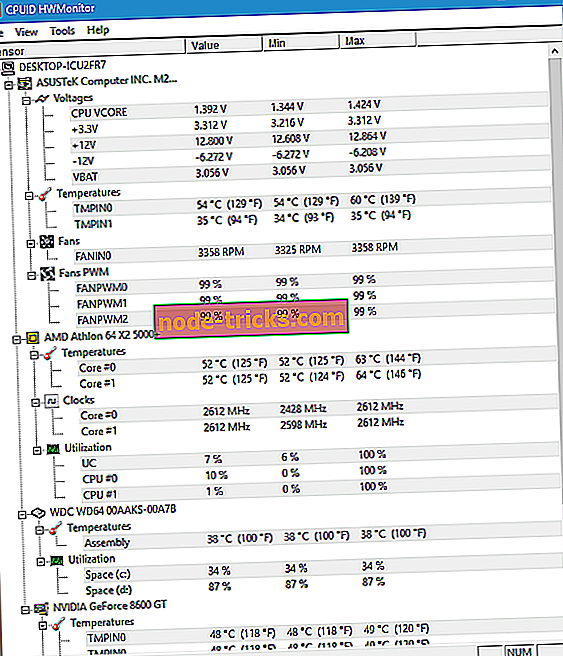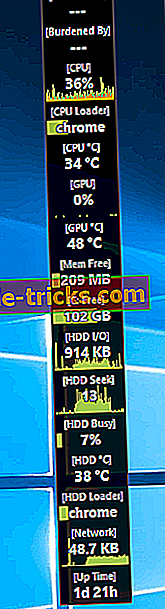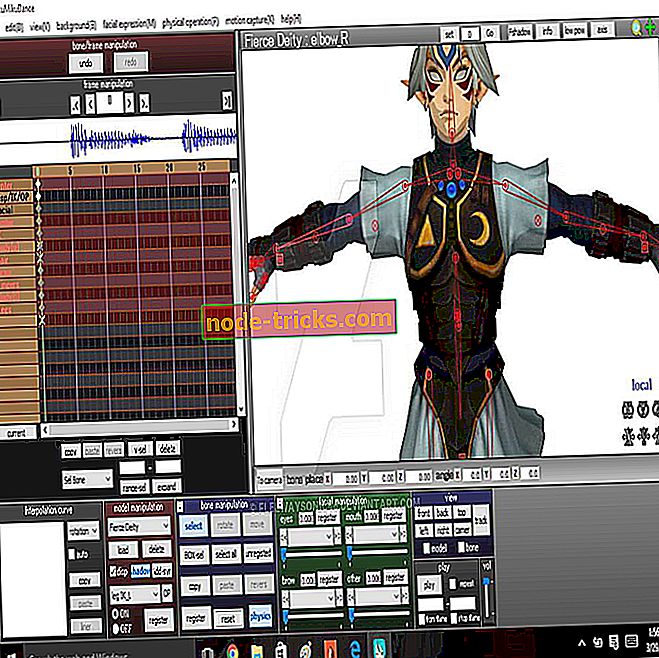10 + parhaat työkalut järjestelmän resurssien seurantaan Windows 10: ssä
Järjestelmän resurssien seuranta on Windows 10 -käyttöjärjestelmässä suhteellisen yksinkertaista. Jotkut käyttäjät kuitenkin käyttävät tätä tarkoitusta varten kolmannen osapuolen sovelluksia, koska nämä sovellukset tarjoavat parempia ja yksinkertaisempia käyttöliittymiä.
Jos etsit omaa työkalua järjestelmän resurssien seurantaan, olemme tänään keränneet kätevän luettelon työkaluista, jotka sinun täytyy tarkistaa.
- 1
AIDA64 Extreme (suositeltava)
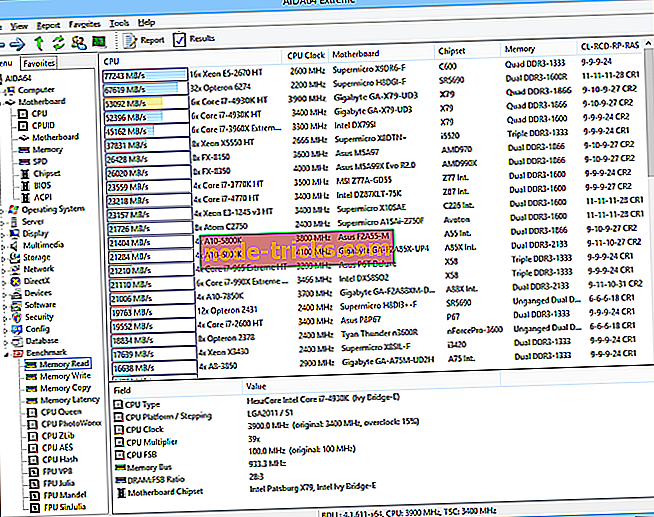
AIDA64 Extreme on kattava järjestelmäanalysaattori ja benchmark-työkalu, joka sisältää joitakin tehokkaita ominaisuuksia kuten CPU, RAM, GPU ja järjestelmän toimintojen valvonta. Se voi myös tarjota vertailuarvoja ja antaa yksityiskohtaisen tarkastuksen järjestelmän resursseista.
Sen käyttöliittymä on hyvin intuitiivinen ja samanlainen kuin Microsoft Console Management. Voit käydä läpi useita aktiviteettimerkkejä.
Tämän ohjelmiston avulla voit myös testata kaikkia komponentteja useissa eri yhdistelmissä. Sinulla on myös suuri tuki AIDAn tiimiltä. Lataa ja kokeile.
Toimittajan valinta AIDA64 Extreme- Alan johtava järjestelmätietotyökalu
- Verraton laitteiston havaitsemismoottori
- tarjoaa diagnostisia toimintoja ja tukea ylikellotukseen, antureiden tarkkailuun reaaliajassa
- 2
Wise System Monitor
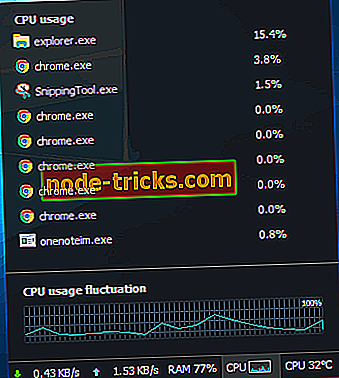
Wise System Monitor on toinen hyödyllinen työkalu, jonka avulla voit seurata järjestelmän resursseja. Päätyökalun avulla voit tarkastella kaikkia käynnissä olevia prosesseja ja nähdä, kuinka paljon he käyttävät tietokoneen resursseja. Mukana on myös laitteisto-näyttö, jonka avulla voit nähdä kaikki laitteistoon liittyvät tiedot. Näet yksityiskohtaiset tiedot emolevystä, CPU: sta, näytönohjaimesta, muistista jne. Jos haluat, voit myös nähdä asiaankuuluvat tiedot käyttöjärjestelmästäsi.
Resurssien seurannan osalta se on oikeassa alakulmassa tehtäväpalkin yläpuolella. Työkalu näyttää tietoja, kuten lataus- ja latausnopeuden, RAM-muistin ja suorittimen käytön sekä suorittimen lämpötilan. Jos haluat nähdä yksityiskohtaisia tietoja, sinun tarvitsee vain napsauttaa tiettyä kenttää ja näet, mitkä sovellukset käyttävät suurinta osaa kyseisestä resurssista.
Wise System Monitor on kunnollinen työkalu järjestelmän resurssien seurantaan. Työkalu pitää kaikki tiedot helposti saatavilla, joten se sopii erinomaisesti peruskäyttäjille.
Wise System Monitorilla voit myös nähdä järjestelmän tiedot, jotka voivat olla melko hyödyllisiä joillekin käyttäjille. Tämä on ilmainen ja yksinkertainen sovellus, ja ainoa virhe voi olla mukauttamisen puuttuminen.
Jos etsit yksinkertaista sovellusta järjestelmän resurssien seurantaan, tarkista Wise System Monitor.
- Lataa nyt Wise System Monitor viralliselta verkkosivustolta
- 3
Rainmeter
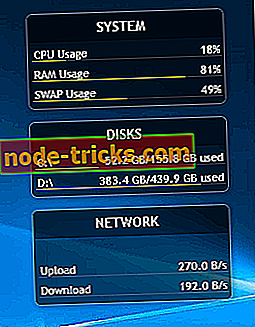
Rainmeter on yksinkertainen avoimen lähdekoodin työkalu, jonka avulla voit seurata järjestelmän resursseja. Työkalu näyttää pienet gadgetit työpöydälläsi, jotta voit helposti seurata suorittimen ja RAM-muistin käyttöä. Lisäksi voit seurata kiintolevytilaa sekä lataus- ja latausnopeutta.
Voit helposti valita, mitkä gadgetit haluat näyttää, ja voit helposti siirtää gadgetit mihin tahansa näytön kohtaan.
Vaikka sademittari on helppokäyttöinen, se tarjoaa laajan tuen räätälöintiin. Mukauttamalla tätä työkalua voit lisätä sovelluksiin uusia nahkoja ja uutta ominaisuutta. Jos et ole kehittäjä, siellä on aktiivinen yhteisö, joka kehittää jatkuvasti uusia nahkoja ja ominaisuuksia.
Tämä on yksinkertainen ja ilmainen työkalu järjestelmän resurssien seurantaan. Rainmaker on saatavilla kannettavassa versiossa, joten sitä ei tarvitse asentaa tietokoneeseen napsauttamalla sitä hiiren kakkospainikkeella.
Työkalu tarjoaa kaikki perusominaisuudet, joita tarvitset, mutta jos haluat käyttää Rainmakerin täyttä potentiaalia, suosittelemme, että yrität käyttää Rainmeterin eri nahkoja.
Tämä on hyvä työkalu järjestelmän seurantaan, mutta peruskäyttäjät saattavat kääntyä pois laajasta räätälöinnistä.
- 4
Suorituskykymonitori

Jos etsit kannettavaa ja ilmaista työkalua järjestelmän resurssien seuraamiseen, Performance Monitor saattaa olla mitä tarvitset. Työkalun avulla voit seurata levyä, CPU: ta, RAM-muistia ja verkon käyttöä neljän kaavion avulla.
Kukin neljästä kaaviosta voidaan sijoittaa mihin tahansa ruudulle ja voit mukauttaa sen väriä, kokoa ja tyyliä. Jos haluat nähdä lisää tietoa järjestelmäresursseistasi, siirrä vain tietyn kaavion päälle ja kaikki tarvittavat tiedot paljastuvat. Meidän on myös mainittava, että voit lukita paneelit, jotta et vahingossa napsauta niitä työpöydälläsi.
Jos haluat, voit myös näyttää paneeleita työpöydällä tai tehtäväpalkissa. Valitettavasti tehtäväpalkin paneelit eivät ole ryhmiteltyjä, joten ne voivat joskus ottaa paljon tilaa, varsinkin jos otat ne kaikki käyttöön.
Performance Monitor on yksinkertainen ja kannettava sovellus, jonka avulla voit seurata järjestelmän resursseja. Jos olet peruskäyttäjä ja haluat seurata resursseja, Performance Monitor saattaa olla juuri sitä mitä tarvitset.
- 5
Process Explorer
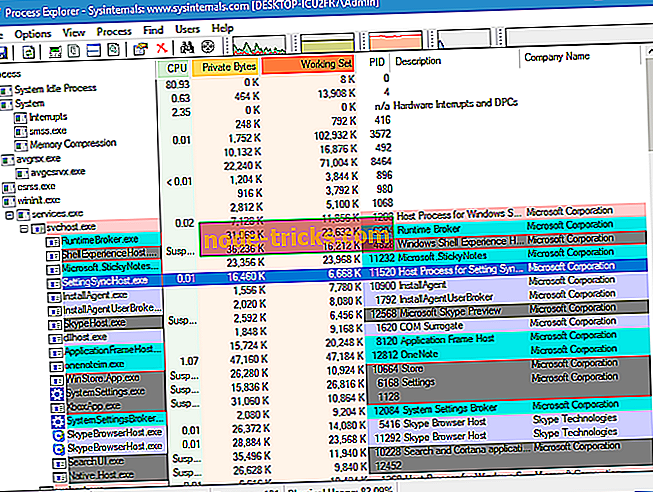
Process Explorer on suunniteltu Task Manager -vaihtoehdoksi, ja tämä työkalu näyttää kaikki aktiiviset prosessit. Tämän työkalun avulla voit helposti lopettaa tietyn prosessin tai muuttaa sen prioriteettia. Lisäksi voit seurata järjestelmän resursseja käyttämällä Process Explorer -ohjelmaa.
Process Explorerissa on neljä kuvaa, ja jokainen kaavio edustaa yhtä resurssia. Jos haluat yksityiskohtaisia tietoja, napsauta yhtä kuvaajasta ja näyttöön tulee uusi ikkuna. Sieltä näet yhteenvedon tai tarkistaa CPU: n, muistin, I / O: n ja GPU: n käytön erikseen.
Tämä työkalu sisältää myös pienen käyrän, joka näkyy tehtäväpalkissa, joten voit aina seurata järjestelmän resursseja.
Process Explorer on erinomainen Task Manager -vaihtoehto, mutta sitä voidaan käyttää myös järjestelmän resurssien seurantaan. Tämä sovellus on ilmainen ja kannettava, joten muista kokeilla sitä.
- 6
Systmetrix

Systmetrix on toinen työkalu järjestelmän resurssien seurantaan. Tämä työkalu sisältää useita käytettävissä olevia nahkoja, joten voit helposti muuttaa oletusnäkymää, jos et pidä siitä.
Työkalu näyttää aina CPU: n, muistin, kiintolevyn ja verkon käytön. Jos haluat tarkastella yksityiskohtaisia tietoja, siirrä vain tietyn osan päälle ja näet lisätietoja. Työkalulla on myös pieni tehtäväpalkkigraafi, jonka avulla voit nopeasti nähdä CPU- ja RAM-käytön.
Tämä on yksinkertainen työkalu, mutta meidän on sanottava, että se tuntuu hieman vanhentuneelta. Kehittäjän verkkosivuston perusteella työkalua ei ole päivitetty jo jonkin aikaa, ja epäilemme, että näemme pian uuden version.
Kaiken kaikkiaan tämä on ilmainen ja yksinkertainen työkalu järjestelmän resurssien seurantaan, joten haluat ehkä tarkistaa sen.
- 7
TinyResMeter
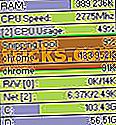
Toinen yksinkertainen työkalu, jonka avulla voit seurata järjestelmän resursseja, on TinyResMeter. Tämä on kannettava ja kevyt sovellus, joten se voi toimia lähes kaikissa tietokoneissa. Sovelluksella ei ole visuaalisesti houkuttelevaa käyttöliittymää, mutta se näyttää kaikki tarvittavat tiedot.
Järjestelmätiedot voidaan näyttää vaaka- tai pystysuorassa valikossa. Jos haluat, voit muokata fonttia ja värejä, mutta voit myös muokata käytettävissä olevia kenttiä. Voit myös syöttää omia tarrojasi kentille. Käytettävissä olevien kenttien osalta voit näyttää RAM-muistin, CPU-nopeuden, suorittimen käytön, verkon nopeuden jne.
TinyResMeterin mukana tulee vähän vanhentunut käyttöliittymä, mutta se voi silti olla hyödyllinen. Työkalun avulla voit napsauttaa hiiren kakkospainikkeella kutakin kenttää ja nähdä yksityiskohtaiset tiedot siitä. Esimerkiksi napsauttamalla kiintolevyä hiiren kakkospainikkeella näet koko tilan, etiketin, järjestelmän tyypin ja kaikki muut tarvittavat tiedot. Mitä tulee virheisiin, työkalu tuntuu joskus hieman hitaalta ja siellä on myös yksi visuaalinen vika, jonka huomasimme. Joka kerta kun siirrät hiirtä TinyResMeterin päälle, se muuttuu mustaksi ja sekunnin kuluttua se palaa normaaliksi. Tämä on pieni vika, mutta se voi olla ajoittain ärsyttävää.
TinyResMeter on yksinkertainen ja kannettava sovellus, jonka avulla voit seurata järjestelmän resursseja. Yksinkertaisuudesta huolimatta sovellus tuntuu hieman vanhentuneelta ja sillä on muutamia pieniä virheitä.
- 8
CPUID HWMonitor
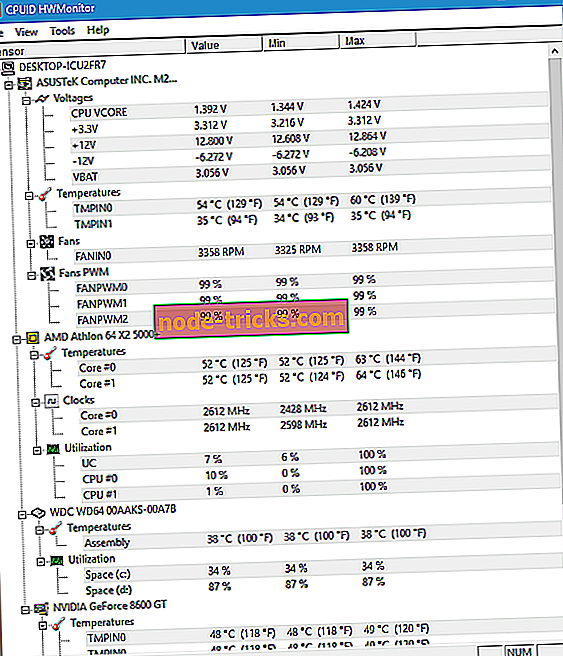
Jos haluat nähdä yksityiskohtaiset tiedot järjestelmästäsi, HWMonitor on täydellinen työkalu sinulle. Tämä järjestelmänvalvontatyökalu on ilmainen ja sen avulla voit seurata laitteistoa ja nähdä kaikki asiaankuuluvat tiedot.
Sovelluksessa on laitteistopuu, jota voit laajentaa nähdäksesi tarvittavat tiedot. Tämän työkalun avulla näet tärkeitä tietoja, kuten lämpötilaa, puhaltimen nopeutta ja käyttöä.
Vaikka näet emolevyn, CPU: n, grafiikkakortin ja kiintolevyn tiedot, näyttää siltä, että RAM-muistia tai verkkoyhteyttä koskevia tietoja ei näy.
Toisin kuin muut luettelon työkalut, HWMonitor ei tarjoa reaaliaikaisia kaavioita ja jotta voisit tarkistaa järjestelmän resurssit, sinun täytyy pitää HWMonitor-ikkuna auki.
Tämä työkalu tarjoaa paljon tietoa laitteistostasi ja se voi olla hyödyllistä, jos haluat tietää enemmän osista. Resurssien seurannan osalta työkalu tarjoaa lähes kaiken tarvittavan tiedon, mutta joillakin käyttäjillä voi olla ongelmia löytää haluttu tieto.
HWMonitor on kunnollinen työkalu, se on ilmainen ja kannettava, mutta se ei näytä mitään tietoja verkkoyhteydestäsi tai RAM-muistista, joka on sen suurin virhe meidän mielestämme.
- 9
SysTrayMeter
Jos etsit pieniä ja kevyitä työkaluja järjestelmän resurssien seurantaan, suosittelemme, että yrität SysTrayMeteria. Tämä työkalu sijoittuu itse tehtäväpalkkiin ja näyttää CPU- ja RAM-käytön.
Kuvake näyttää CPU: n käytön ja vapaan RAM-muistin määrän, ja se muuttaa väriä, kun CPU- ja RAM-käyttö lisääntyy. Jos haluat nähdä lisätietoja, sinun tarvitsee vain siirtää hiiri SysTrayMeter-kuvakkeen päälle. Työkalu ei tarjoa mitään lisäominaisuuksia tai mukautuksia, ja se näyttää vain CPU: n käytön ja käytettävissä olevan RAM-muistin.
Jos haluat ilmaisen ja minimalistisen sovelluksen, joka valvoo järjestelmän resursseja, SysTrayMeter voi olla täydellinen sinulle. Voit muokata tätä työkalua hieman yksinkertaisesti muuttamalla sen .ini-tiedostoa. Voit esimerkiksi näyttää käytetyn RAM-muistin käytettävissä olevan RAM-muistin sijasta ja muuttaa muutamia värejä. Kaiken kaikkiaan, jos haluat kevyen ja kannettavan työkalun järjestelmän resurssien seurantaan, SysTrayMeter voi olla juuri sitä, mitä tarvitset.
- 10
Moo0 System Monitor
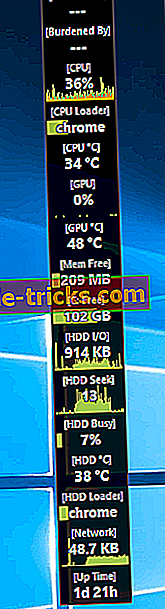
Moo0 System Monitor on ilmainen ja kannettava työkalu järjestelmän resurssien seurantaan. Tämä työkalu koostuu useista kuvioista, jotka näyttävät kaikki tarvittavat järjestelmätiedot. Tämän työkalun avulla näet CPU: n käytön ja lämpötilan, GPU: n käytön ja lämpötilan, vapaan muistin määrän, kiintolevyn lämpötilan, verkon nopeuden jne. Halutessasi voit myös lisätä muita kenttiä saadaksesi lisätietoja.
Työkalu tukee joitakin mukautuksia ja voit muuttaa työkalun kokoa tai läpinäkyvyyttä. Voit myös piilottaa tämän työkalun automaattisesti tietyn ajanjakson jälkeen. Työkalu tukee myös monia eri värejä, ja voit jopa asettaa värimallin muuttumaan automaattisesti.
Moo0 System Monitor on erinomainen työkalu, se on yksinkertainen ja kannettava, joten se on täydellinen sekä perus- että kokeneille käyttäjille. Meidän on mainittava, että tämä työkalu voi joskus vie paljon tilaa näytöllä riippuen siitä, kuinka monta kenttää sinulla on, joten pidä se mielessä. Kaiken kaikkiaan Moo0 System Monitor on erinomainen työkalu, ja sinun pitäisi ehdottomasti tarkistaa se.
- 11
Tehtäväpalkkimittarit
Tehtäväpalkin mittarit on joukko sovelluksia, joiden avulla voit seurata järjestelmän resursseja. Saatavilla on kolme sovellusta ja ne kaikki toimivat samalla tavalla. Jokainen sovellus sijoittuu itse tehtäväpalkkiin ja se näyttää resurssien käytön. Jokainen sovellus on suunniteltu muuttamaan sen väriä tehtäväpalkissa, joten huomaat helposti, jos käytät liikaa resursseja.
Näiden työkalujen avulla voit seurata suorittimen, RAM-muistin ja levyn käyttöä, joka on enemmän kuin tarpeeksi peruskäyttäjille. Voit halutessasi säätää kunkin työkalun värejä tai päivitystaajuutta. Meidän on mainittava, että nämä sovellukset käyttävät yksinkertaista menetelmää järjestelmän resurssien käytön näyttämiseksi. Valitettavasti tällä menetelmällä ei näy tarkkoja lukuja, jotka voivat olla virhe joillekin käyttäjille.
Tehtäväpalkin mittarit on yksinkertainen ja kannettava sovelluskokonaisuus järjestelmän resurssien seurantaan. Vain näiden työkalujen virhe on kyvyttömyys näyttää yksityiskohtaisia tietoja CPU: sta, RAM-muistista tai levyn käytöstä, mikä voi poistaa joitakin käyttäjiä.
johtopäätös
Jos haluat seurata järjestelmän resursseja, voit käyttää jotakin näistä työkaluista. Jos haluat parhaan työkalun resurssien seurantaan, meidän on suositeltava AIDA64 Extreme -ohjelmaa. PC: n käyttäjät pitävät tätä työkalua ympäri maailmaa ja tarjoaa erittäin yksityiskohtaisia tietoja laitteistosta.
Sademittarilla on myös uskomattoman aktiivinen yhteisö, ja pienellä räätälöinnillä ja aikaa voit luoda täydellisen resurssimonitorin. Jos haluat jotain yksinkertaisempaa, joka ei vaadi mitään konfigurointia, ehkä Wise System Monitor on työkalu sinulle.